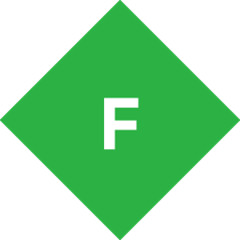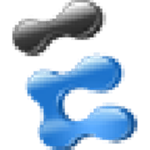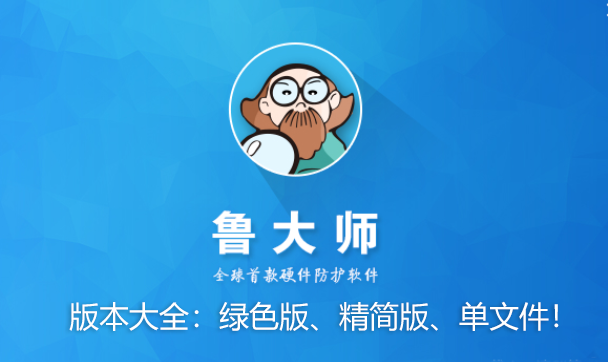Fiddler网络抓包工具安装教程
1、将多下分享的要所报下载到本地解压,得到exe文件,双击进入软件安装界面
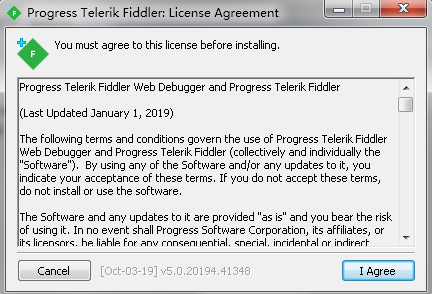
2、接着就可以看到默认安装位置在C盘,我们点击“浏览”来更改位置

3、软件正在安装中请耐心等待软件安装完毕
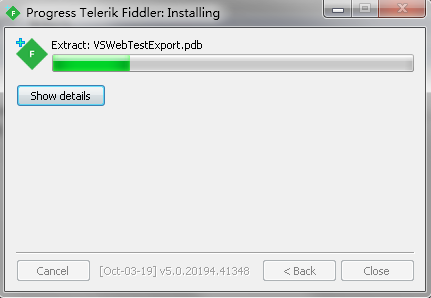
4、软件安装成功

Fiddler网络抓包工具使用教程
自动回复
请求自动回复应用也比较广,例如将其他机器抓包倒入自动回复,然后再本机回放重现问题;或者动态调试过程中不希望有些请求去调用服务器,而在自动回复中配制或者进行相应的更改直接查看效果。
1. 切换到自动回复(AutoResponder)标签页
2. 选中Enable automatic responses
3. 点击Import按钮导入抓包的saz文件
4. 可以通过默认Url或者通过Rule Editor来修改请求匹配规则
断点设置
1. 通过Rules - Automatic Breakpoints - Before Requests/After Response设置断点。
自定义扩展脚本
Fiddler支持通过Jscript方式扩展功能,比如自动通过脚本对请求及回复进行处理。具体的实例可以参考fiddler提供的实例代码。
http://www.fiddler2.com/Fiddler/dev/ScriptSamples.asp
以下是两个简单例子
以下提到的方法可以在CustomRule.js中找到并进行相应的更改,
可以通过Rules - CustomRule来打开CustomRule.js.


Fiddler网络抓包工具特色
1、完整提供 http 通讯情况和信息
2、提供了一个用户友好的格式
3、能够记录并检查所有你的电脑和互联网之间的 http 通讯
4、设置断点,查看Fiddle 所有的“进出”的数据
5、比其他的网络调试器要更加简单
6、灵活性非常棒,可以支持众多的http调试任务
7、包含了一个强大的基于事件脚本的子系统
8、能够使用.net框架语言扩展

Fiddler网络抓包工具功能
可定制的免费工具受益于丰富的可扩展性模型,从简单的FiddlerScript到可以使用任何.NET语言开发的强大扩展
Web会话操作
轻松编辑Web会话:只需设置断点即可暂停会话处理并允许更改请求/响应。编写自己的HTTP请求并通过Fiddler运行它们。
性能测试
Fiddler让您一目了然地看到“总页面权重”,HTTP缓存和压缩。使用诸如“标记任何大于25kb的未压缩响应”之类的规则来隔离性能瓶颈。
安全测试
解密HTTPS流量并使用中间人解密技术显示和修改Web应用程序请求。配置Fiddler以解密所有流量,或仅解密特定会话。
HTTP / HTTPS流量记录
使用Fiddler记录计算机和Internet之间的所有HTTP(S)流量。从几乎任何支持代理的应用程序(IE,Chrome,Safari,Firefox,Opera等)调试流量。
Web调试
调试来自PC,Mac或Linux系统和移动(iOS和Android)设备的流量。确保在客户端和服务器之间传输正确的cookie,标头和缓存指令。支持任何框架,包括.NET,Java,Ruby等。


Fiddler抓包工具特色亮点
1.强大的抓包功能:Fiddler可以捕获所有通过代理的HTTP和HTTPS请求,包括请求URL、方法、参数、头信息、Cookies、认证信息等。2.数据包编辑与重放:Fiddler允许用户修改捕获的数据包,并可以重新发送修改后的数据包到服务器,这对于测试和调试非常有用。
3.HTTPS抓包支持:Fiddler支持抓取HTTPS请求,通过安装证书的方式,Fiddler可以解密HTTPS请求,让开发者能够查看HTTPS通信的内容。
4.丰富的断点功能:Fiddler提供了丰富的断点功能,如请求断点、响应断点、脚本断点等,帮助开发者精确控制调试过程。
5.脚本扩展:Fiddler提供了强大的脚本扩展功能,使用JavaScript编写脚本,可以实现复杂的监控、修改、过滤等功能。
6.跨平台支持:除了Windows,Fiddler还提供了适用于macOS和Linux的版本,称为Fiddlerformac和FiddlerEverywhere。
7.用户友好界面:Fiddler提供了直观的GUI界面,用户可以轻松地查看、搜索和过滤捕获的数据包。
8.内置分析工具:Fiddler内置了多种分析工具,如JSON、XML、HTML格式化查看器,以及会话树、数据流、Wireshark等视图。
Fiddler成为了开发者、测试人员和IT专业人士在网络调试和应用程序开发中不可或缺的工具。无论你是初学者还是丰富的开发者,Fiddler都能提供强大的功能来帮助你更有效地开发和测试应用程序。